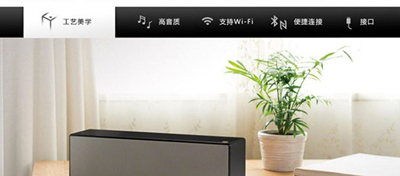参考价 : ¥1899.00
您所在的位置:智能资讯>教程>索尼SRS-X88怎么将win7电脑设定为DLNA服务器和控制器
索尼SRS-X88怎么将win7电脑设定为DLNA服务器和控制器
时间 : 2018-08-09 09:10:00 来源:网络 作者:毛毛狗
很多朋友入手索尼SRS-X88后很多地方不太会用,有时候也会遇到各种难题不知如何解决,小编慢慢告诉大家,今天教大家怎么将win7电脑设定为DLNA服务器和控制器,一起来看看吧。
索尼SRS-X88怎么将win7电脑设定为DLNA服务器和控制器
Windows 7 PC可用作DLNA服务器和控制器。
通过在家用网络上从Windows 7 PC和DLNA控制器操作,进行以下设定后,您可以使用扬声器欣赏家用网络上DLNA服务器(包括Windows 7 PC)中存储的音乐。
具体教程步骤:
1、转至[Start]-[Control Panel],然后选择[Network and Sharing Center]。
出现[Network and Sharing Center]画面。
如果显示屏中未出现所需项目,请尝试更改控制面板显示类型。
2、选择[View your active networks]下的[Public network]。
如果显示屏不显示[Public network],请转至步骤5。
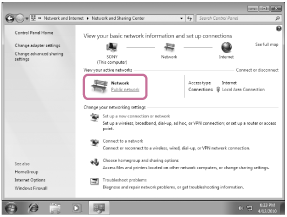
出现[Set Network Location]画面。
3、根据扬声器的使用环境,选择[Home network]或[Work network]。
4、根据扬声器的使用环境,按照显示屏上出现的说明操作。
设定完成后,在[Network and Sharing Center]画面中,确认[View your active networks]下的项目已更改为[Home network]或[Work network]。
5、选择[Change advanced sharing settings]。
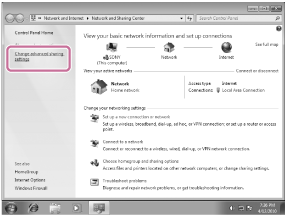
6、从[Media streaming]中选择[Choose media streaming options…]。
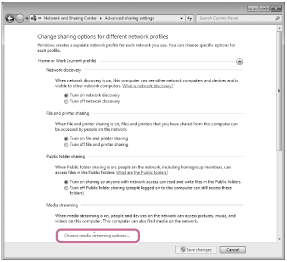
7、如果[Media streaming options]画面中出现[Media streaming is not turned on],请选择[Turn on media streaming]。
8、选择[Allow All]。
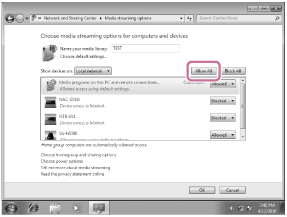
9、选择[Allow all computers and media devices]。
10、选择[OK]关闭画面。
以上是小编带来的索尼SRS-X88将win7电脑设定为DLNA服务器和控制器的教程步骤,更多精彩资讯请关注智能家家居网(www.znj.com)!
索尼SRS-X88怎么连接到有线网络索尼SRS-X88怎么将win8电脑设定为DLNA服务器和控制器索尼SRS-X88怎么通过AirPlay功能播放索尼SRS-X88怎么通过网络播放win8电脑上的音乐索尼SRS-X88怎么将win7电脑设定为DLNA服务器和控制器索尼SRS-X88通过网络播放win7电脑上的音乐的教程索尼SRS-X88怎么通过音频电缆连接播放便携式音频设备的音乐索尼SRS-X88怎么通过USB连接播放电脑上的音乐索尼SRS-X88怎么播放支持高分辨率Walkman上的音乐索尼SRS-X88没有声音或音量小怎么办索尼SRS-X88遥控器不起作用怎么办索尼SRS-X88无法连接wifi网络怎么办索尼SRS-X88无法通过WPS按钮连接网络怎么办索尼SRS-X88播放时声音突然中断怎么解决索尼SRS-X88无法连接蓝牙的解决办法索尼SRS-X88无法通过NFC将扬声器连接至蓝牙设备怎么办
- 最新资讯
- 热门资讯